- 软件大小:52.25M
- 软件语言:多国语言[中文]
- 软件类型:国产软件
- 软件类别:免费软件 / 屏幕录像
- 更新时间:2022-12-08 16:58
- 运行环境:WinAll, WinXP
- 软件等级:

- 软件厂商:
- 官方网站:http://www.downcc.com

52.25M/中文/10.0
638KB/中文/10.0
149.74M/中文/1.6
2.43M/中文/10.0
852KB/中文/10.0
PicPick是非常好用的电脑屏幕截图工具。能帮你轻松截取电脑窗口的画面,如某些重要的内容,精彩的瞬间等等,还能截取活动窗口和指定区域的图片,滑动截图,实用性非常高,快来下载体验吧。
免费又好用的屏幕撷取软件,它可以抓取全屏幕或是局部的画面,而且操作也很简单,还具备了一般最常用到的基本图像处理功能。
本软件十分精巧,而且操作也很简单,还具备了一般最常用到的基本图像处理功能。软件自带许多实用功能,如:屏幕尺,角度,测距,及屏幕演示白板等功能.非常实用,推荐使用
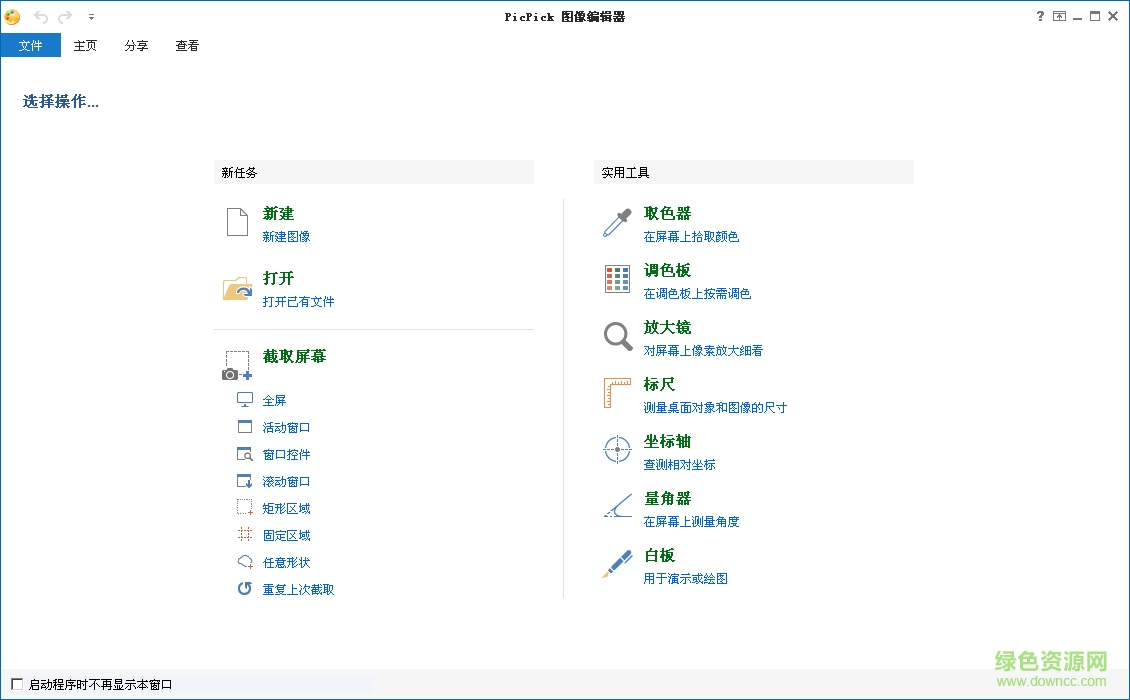
PicPick截屏功能支持截取全屏、活动窗口、指定区域、固定区域、手绘区域功能,支持滚动截屏,支持双显示器,对截屏后的图像可以进行图像编辑和标注功能。截图可以 保存到剪贴板、自动或手动命名的文件
让图片更容易分享,PicPick支持分享到 Facebook,Twitter,利用 Twpic 的图片服务,还可以添加说明文字,支持中文。以及发送到 Word、PPT 程序功能。
PicPick的默认的截取滚动窗口的快捷键是:Ctrl+Alt+PrintScreen。
所以,找了一个滚动窗口,比如你去google中搜索关键字,然后打开的网页,右边有个窗口滚动按钮,可以鼠标拖动,实现下拉滚动屏幕的效果。
在当前处于滚动窗口的前提下,Ctrl+Alt+PrintScreen,就可以打开PicPick的截取滚动窗口的功能了,其鼠标变成一个小手的样子,小手中间还有个向下的箭头,此时,在滚动窗口中间的任何位置,点击鼠标左键,然后截图软件就会自动地将窗口从你当前窗口的位置,滚动到最底部,然后将此部分页面的内容,截取下来。
需要注意的是,我最开始测试此功能的时候,网页右边的垂直滚动条,是已经拉下来到最底部的,所以截取出来的图像,和普通的窗口截图,效果一样,看不到页面滚动到底部的动作效果。
而你把页面右边的垂直滚动条拉到上面某个位置,比如最顶部,然后再用滚动截图,点击鼠标左键,就会自动将页面一点点
滚动到底部,然后将整个页面的内容都截取下来,很是智能化。
1. 软件功能?
PicPick:体积小巧花样多的一款免费图形工具。绿色便携,体积800KB。除截图(全屏、活动窗口、控件、矩形区域、重复上次截屏、任意自定义区域、网页)功能外,它还有图像基本编辑和标注、取色、标尺、极坐标、直坐标、白板功能。使用起来也很简单,下载exe,运行它,点击系统托盘图标,即可通过弹出菜单选择各种功能。此外,绝大从数操作都有热键,还可以自定义。
2. PicPick可否/如何自动滚动截屏?
从v1.8开始支持。操作如下:
① 先设置为支持自动滚动:
设置“截取”自动滚动:
选中“使用自动滚动”;
将“滚动延时:xxx毫秒"设大一些。
② 把要截取的页面手动滚动到正确位置:
如果你希望从头截到尾,则滚动到顶端;
如果你希望从中间某位置开始截取,则滚动到此处(或截取全部再删除);
如果页面原来已经滚动到末尾,它只截取当前的区域。
③ 使用"控件"模式截屏。
注1:PicPick目前不支持水平滚动。
注2:PicPick的自动滚动就是从当前位置开始。中途可以按 ESC 键提前结束截取。
3. 可否延时截取?
不能
4. 如何捕获网页?
请使用滚动窗口控件捕捉。
5. 可否设定保存图片的选项?如png色深。
不能。
6. 技巧/快捷键。
标尺的"透明度"在启用后,可以通过鼠标的滚轮快速调节。
7. 技巧/快捷键。
内置了几套快捷键方案,比如HyperSnap风格、Open Capture(也是一款韩国产小巧1exe截屏工具,只有韩文界面,英文都没有)风格等。
8. 主页及下载?
韩国产,主页,下载。
9. 汉化?
已包含中文语言文件,如果官方更新不及时,请通过软件街提供的链接下载。
10. 其他优秀同类软件?
也有很多,各有所长
11. 屏幕标尺可否以"厘米/cm"为单位?
答:不能。屏幕显示是按像素的。一幅图片的像素大小是固定的,但不同分辨率下对应的物理尺寸不同。当然,你可以根据屏幕尺寸、分辨率来进行换算。如果你需要其他标尺单位,请换用 JR Screen Ruler 。
12. 默认取色器,取色后是html格式的,能否直接提供红绿蓝(RGB)的三个数值?
答:可以。PicPick编辑器→菜单:工具→颜色格式,有多种可以选择。
请描述您所遇到的错误,我们将尽快予以修正,谢谢!
*必填项,请输入内容